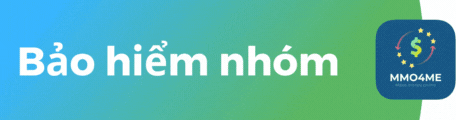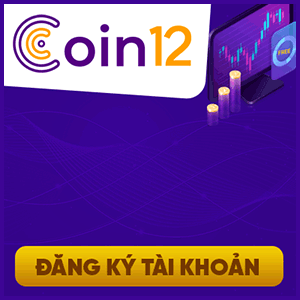Nếu tiếp cận với android thì các bạn đã biết về các công cụ để debug trên android khá mạnh đó là hệ thống máy ảo AVD(Android Virtual Device) nhưng cái này mình test thì thấy nó khá chậm.
Hôm nay mình xin giới thiệu 1 công cụ để test lệnh trên terminal linux,debug app trên hệ điều hành android thay vì emulator đó là máy ảo android trên vmware.

I>Cài Đặt Và Cấu hình
Bước 1: Download
1.download bản android cho VMware
http://www.4shared.com/file/rMdYhARO/android-x86-43-20130725.htm
(các bạn nên download bản này vì có vài bản không phù hợp với VMWare)
2.Download và cài đặt 1 bản VMWare 10.0.0(giống mình) hoặc một bản mới hơn nhé!
Bước 2: Install
các bạn cài đặt android lên VMWare theo link http://www.vladan.fr/how-to-install-android-kitkat-in-vmware-workstation/
nếu không được thì có thể đặt câu hỏi tại thread này nhé,mình trả lời được sẽ giải đáp
Bước 3: Configure
1.Vào Terminal
khi cài xong android trên VMWare,khởi động lên thì có thể màn hình android sẽ có màu đen không động đậy được(đây là lúc android ở chế độ tắt màn hình),không sao cả các bạn nhấn tổ hợp phím Ctrl+F1 để vào terminal sẽ có dạng như thế này:

các bạn có thể gõ clear rồi enter để nhìn cho gọn.
2.Tiếp theo các bạn cần phải chỉnh phím tắt để mở sáng màn hình:
các bạn gõ lệnh vi system/usr/keylayout/Generic.kl
các bạn sửa dòng
key 59 F1 thành key 59 F1 WAKE

xong các bạn save bằng cách: Esc + :wq
3.Kiểm tra internet
các bạn kiểm tra mạng bằng cách ping 1 site bằng lệnh ping google.com
nếu ping không thành công thì các bạn có thể kiểm tra interface bằng lệnh netcfg để kiểm tra eth0 đang down hay up mà IP là 0.0.0.0

nếu như hình là OK còn nếu lỗi không vào được mạng thường là do Adapter của VMWARE cái này các bạn phải search gu gồ rồi (hoặc cmt ở dưới mình sẽ trả lời) vì lỗi nhiều lắm mình không thể bao quát hết được.
Vậy là đã cấu hình xong,các bạn khởi động nó lại và nhấn F1 để bật sáng màn hình nhé.
II> Android với ADB và Eclipse
1>Cài đặt file apk qua adb.exe
Nếu bạn chỉ muốn xài máy ảo android để test file apk xem dữ liệu của nó trên VMWare được lưu trữ ở đâu thì các bạn có thể sử dụng công cụ ADB(android debug bridge) download tạihttps://www.dropbox.com/s/f9vdntq5gg9xtjf/ADB.rar
Bước 1:
Xem địa chỉ IP của android trên VMWare bằng cách vào terminal gõ netcfg như ở trên mình đã nói ở trên:

Bước 2:
Tải file mình đã gửi ở trên về xong bạn giải nén sẽ có 1 thư mục là ADB,các shift+chuột phải tại thư mục ADB và làm như hình:

cài đặt file apk bằng cách gõ lệnh như hình:

OK thế là đã cài file apk lên VMWare rồi đấy.
2>Cấu hình Eclipse để debug android qua vmware
Nếu các bạn đã lập trình android với Eclipse thì chắc hẳn đã có thư viện bộ công cụ SDK cho Eclipse như thế này:

Để debug ứng dụng android trên Eclipse thông qua VMWare các bạn cần làm 2 bước:
Bước 1: các bạn vào thư mục lưu Android_SDK của của các bạn và làm như hình:
Bước 2: cấu hình trên eclipse
Bạn vào Run->configure rồi làm theo hình

OK đã xong,bây h chỉ cần Run ra như vậy là xong \ /
/


Để debug nhanh hơn thì các bạn có thể tạo 1 file batch nhỏ có tên
testandroid.bat
nội dung trong file
cd C:\android-sdks\platform-tools
adb connect 192.168.91.130
các bạn thay "C:\android-sdks\platform-tools" thành đường sdk dẫn trên máy các bạn
IP 192.168.91.130 thay thành IP của VMWare android
mỗi lần connect các bạn chỉ cần click dup vào file là ok
Chúc các bạn thành công!
share bài viết vui lòng ghi rõ nguồn là: http://resmartphone.net cảm ơn các bạn đã đọc bài
Hôm nay mình xin giới thiệu 1 công cụ để test lệnh trên terminal linux,debug app trên hệ điều hành android thay vì emulator đó là máy ảo android trên vmware.
I>Cài Đặt Và Cấu hình
Bước 1: Download
1.download bản android cho VMware
http://www.4shared.com/file/rMdYhARO/android-x86-43-20130725.htm
(các bạn nên download bản này vì có vài bản không phù hợp với VMWare)
2.Download và cài đặt 1 bản VMWare 10.0.0(giống mình) hoặc một bản mới hơn nhé!
Bước 2: Install
các bạn cài đặt android lên VMWare theo link http://www.vladan.fr/how-to-install-android-kitkat-in-vmware-workstation/
nếu không được thì có thể đặt câu hỏi tại thread này nhé,mình trả lời được sẽ giải đáp
Bước 3: Configure
1.Vào Terminal
khi cài xong android trên VMWare,khởi động lên thì có thể màn hình android sẽ có màu đen không động đậy được(đây là lúc android ở chế độ tắt màn hình),không sao cả các bạn nhấn tổ hợp phím Ctrl+F1 để vào terminal sẽ có dạng như thế này:
các bạn có thể gõ clear rồi enter để nhìn cho gọn.
2.Tiếp theo các bạn cần phải chỉnh phím tắt để mở sáng màn hình:
các bạn gõ lệnh vi system/usr/keylayout/Generic.kl
các bạn sửa dòng
key 59 F1 thành key 59 F1 WAKE
xong các bạn save bằng cách: Esc + :wq
3.Kiểm tra internet
các bạn kiểm tra mạng bằng cách ping 1 site bằng lệnh ping google.com
nếu ping không thành công thì các bạn có thể kiểm tra interface bằng lệnh netcfg để kiểm tra eth0 đang down hay up mà IP là 0.0.0.0
nếu như hình là OK còn nếu lỗi không vào được mạng thường là do Adapter của VMWARE cái này các bạn phải search gu gồ rồi (hoặc cmt ở dưới mình sẽ trả lời) vì lỗi nhiều lắm mình không thể bao quát hết được.
Vậy là đã cấu hình xong,các bạn khởi động nó lại và nhấn F1 để bật sáng màn hình nhé.
II> Android với ADB và Eclipse
1>Cài đặt file apk qua adb.exe
Nếu bạn chỉ muốn xài máy ảo android để test file apk xem dữ liệu của nó trên VMWare được lưu trữ ở đâu thì các bạn có thể sử dụng công cụ ADB(android debug bridge) download tạihttps://www.dropbox.com/s/f9vdntq5gg9xtjf/ADB.rar
Bước 1:
Xem địa chỉ IP của android trên VMWare bằng cách vào terminal gõ netcfg như ở trên mình đã nói ở trên:
Bước 2:
Tải file mình đã gửi ở trên về xong bạn giải nén sẽ có 1 thư mục là ADB,các shift+chuột phải tại thư mục ADB và làm như hình:
cài đặt file apk bằng cách gõ lệnh như hình:
OK thế là đã cài file apk lên VMWare rồi đấy.
2>Cấu hình Eclipse để debug android qua vmware
Nếu các bạn đã lập trình android với Eclipse thì chắc hẳn đã có thư viện bộ công cụ SDK cho Eclipse như thế này:
Để debug ứng dụng android trên Eclipse thông qua VMWare các bạn cần làm 2 bước:
Bước 1: các bạn vào thư mục lưu Android_SDK của của các bạn và làm như hình:
Bước 2: cấu hình trên eclipse
Bạn vào Run->configure rồi làm theo hình
OK đã xong,bây h chỉ cần Run ra như vậy là xong \
Để debug nhanh hơn thì các bạn có thể tạo 1 file batch nhỏ có tên
testandroid.bat
nội dung trong file
cd C:\android-sdks\platform-tools
adb connect 192.168.91.130
các bạn thay "C:\android-sdks\platform-tools" thành đường sdk dẫn trên máy các bạn
IP 192.168.91.130 thay thành IP của VMWare android
mỗi lần connect các bạn chỉ cần click dup vào file là ok
Chúc các bạn thành công!
share bài viết vui lòng ghi rõ nguồn là: http://resmartphone.net cảm ơn các bạn đã đọc bài